Bilgisayarınızı Telefonunuzdan Nasıl Kapatırsınız?

Bilgisayarınızı Telefonunuzdan Nasıl Kapatırsınız?
Erteleme, işin sıkıcı olmasından kaynaklanabilir. Buna karşılık, diğer her şey çok ilgi çekici görünür, ancak işinizi bitirdiğinizde ilgi çekici şeyler hızla kaybolur. Eğer sürekli olarak teslim tarihlerini kaçıracak kadar erteleme eğiliminiz varsa, ekranınızı siyah beyaza boyamayı deneyin. Her şeyin aniden ne kadar sıkıcı göründüğüne ve işinize ne kadar daha fazla odaklanabildiğinize şaşıracaksınız. Elbette, bu, ekranlarında renge ihtiyaç duyan tasarım profesyonelleri için önerilmez, ancak yazmanız gereken sıkıcı bir rapor veya bitirmeniz gereken bir araştırma makaleniz varsa, ekranınızı siyah beyaza çevirin ve deneyin.
Siyah Beyaz Ekran – Windows 10
Windows 10'da yerleşik bir renk filtresi özelliği bulunur. Bu özellik, renk körlüğü çeken kullanıcılara yöneliktir ; ancak ekranınızı siyah beyaza çevirebilen bir gri tonlama seçeneği de vardır.
Ayarlar uygulamasını açın ve Erişim Kolaylığı ayarlarına gidin. Renk ve yüksek kontrast sekmesine gidin ve "Renk filtresi uygula" düğmesini açık konuma getirin. "Filtre seç" açılır menüsünden "Gri Tonlama"yı seçin.
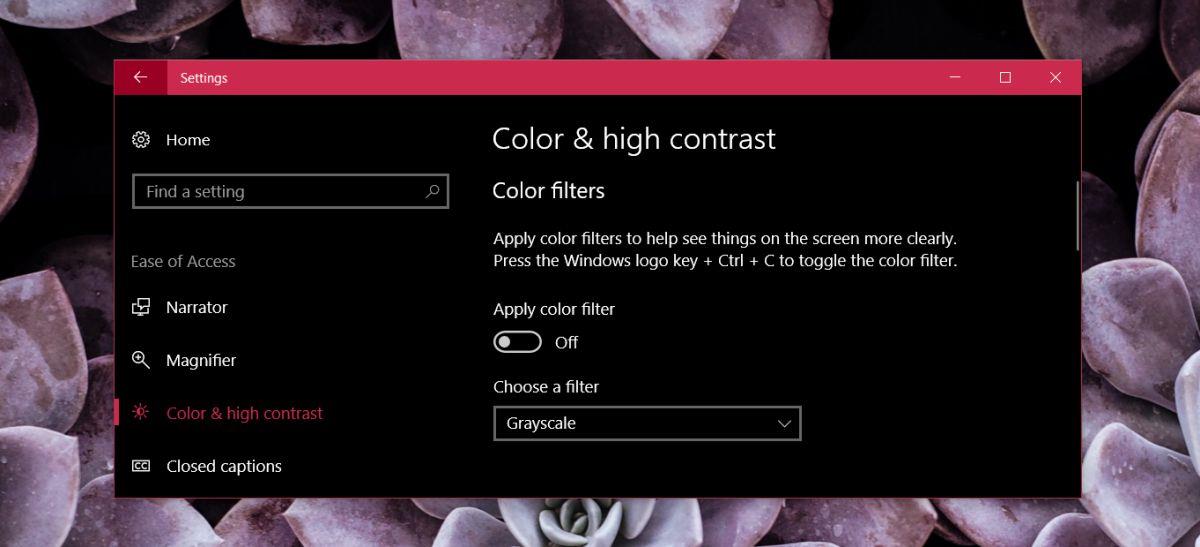
Filtre hemen uygulanır ve sisteminizi yeniden başlatmanıza veya oturumunuzu kapatıp tekrar açmanıza gerek kalmaz. Aynı şekilde kolayca kapatılabilir.
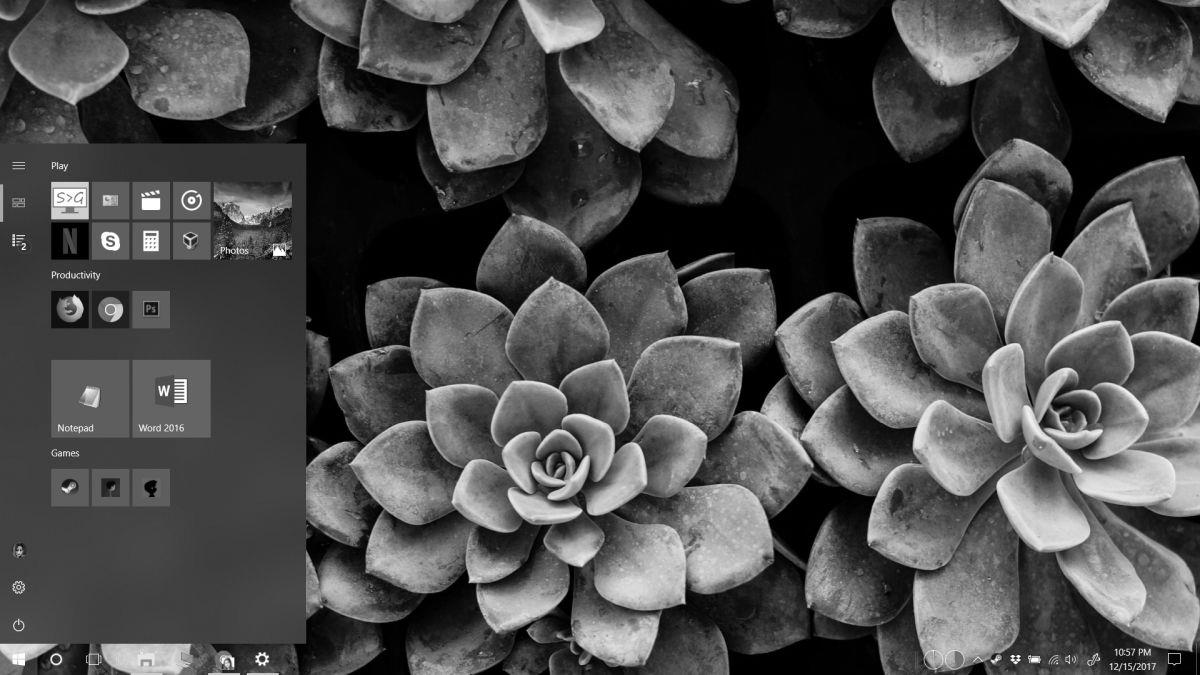
Windows 7
Windows 7, Erişim Kolaylığı özelliklerine sahip ancak Windows 10'daki gibi bir renk filtresine sahip değil. Bu durumda, ekranınızı siyah beyaza çevirmenin en basit yolu, ekran doygunluğunu 0'a düşürmektir. Bunu grafik kartınızın kontrol panelinden yapın. Harici bir monitör kullanıyorsanız, doygunluk seviyelerini monitörün kendi kontrollerinden değiştirmeyin.
Intel Graphics için masaüstünüzde boş bir alana sağ tıklayın ve Intel Graphics Ayarları'nı seçin. Ayarlar panelinde Ekran>Renk Ayarları'na gidin. Doygunluk kaydırıcısını tamamen sola doğru sürükleyerek değerini 0'a ayarlayın; siyah beyaz bir ekranla karşılaşacaksınız.
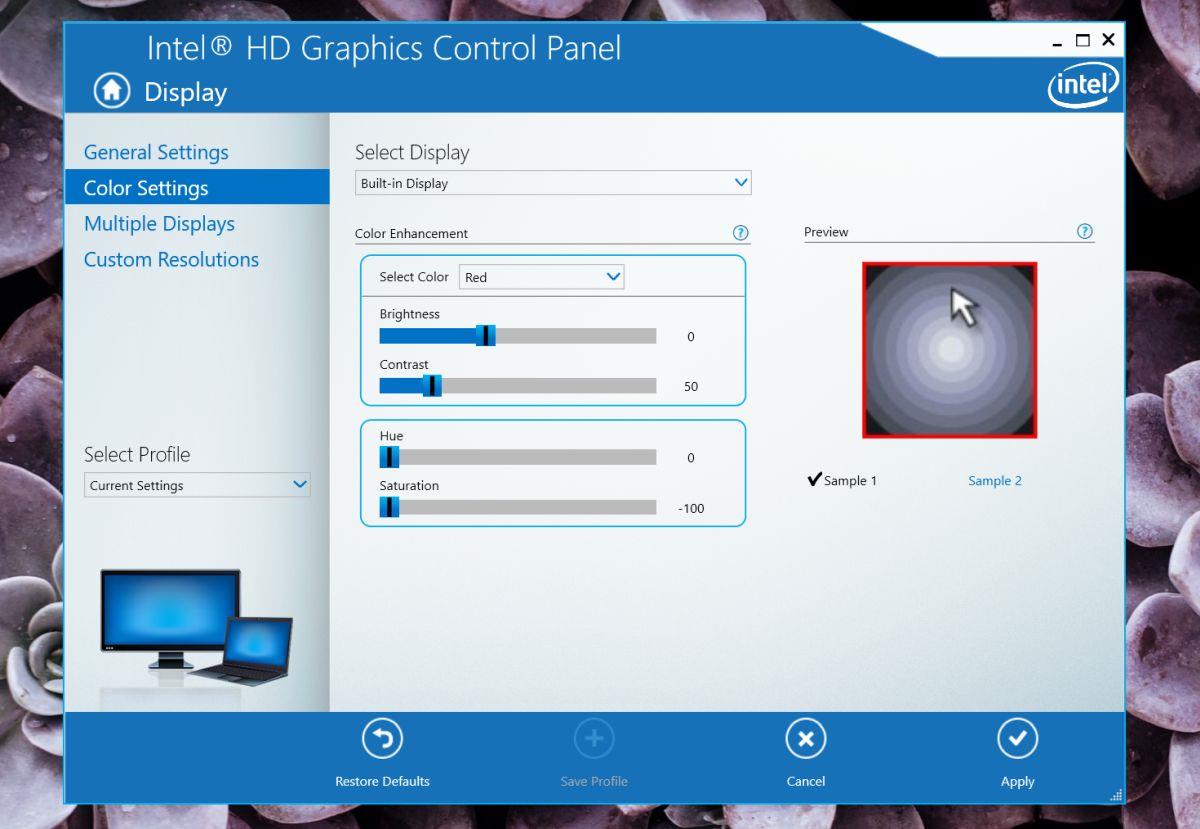
NVIDIA veya AMD ekran kartı kullanıyorsanız, GPU'nuz için kontrol panelinde benzer bir seçenek arayın.
Eğer ekran kartınız doygunluğu değiştirmenize izin vermiyorsa, gri tonlama seçeneği olan ve Windows XP ve üzeri sürümlerde çalışan NegativeScreen uygulamasını deneyebilirsiniz.
Siyah Beyaz Ekran – macOS
Apple ürünleri, ekran filtresi de içeren oldukça harika erişilebilirlik seçeneklerine sahiptir. Sistem tercihlerini açın ve Erişilebilirlik'e gidin. Soldaki sütundan Ekran'ı, sağdaki seçeneklerden ise 'Gri tonlamalı kullan'ı seçin.
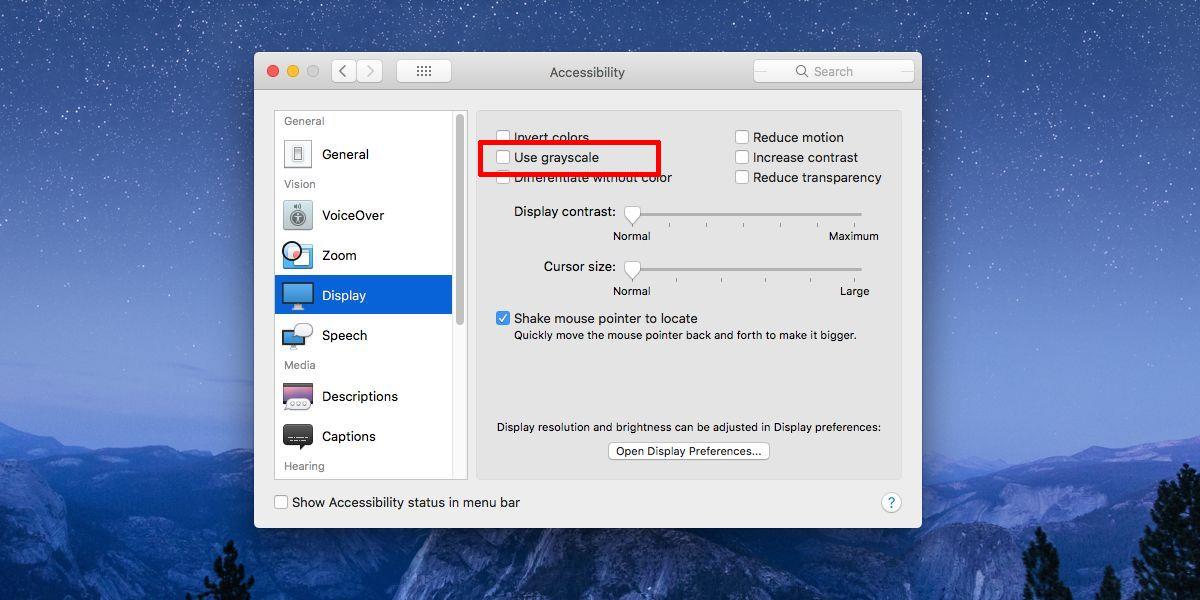
Windows 10 seçeneğinde olduğu gibi, ekranınız anında siyah beyaza döner. Oturumu kapatmanız veya Mac'inizi yeniden başlatmanız gerekmez ve seçeneği kapatmak, açmak kadar kolaydır.
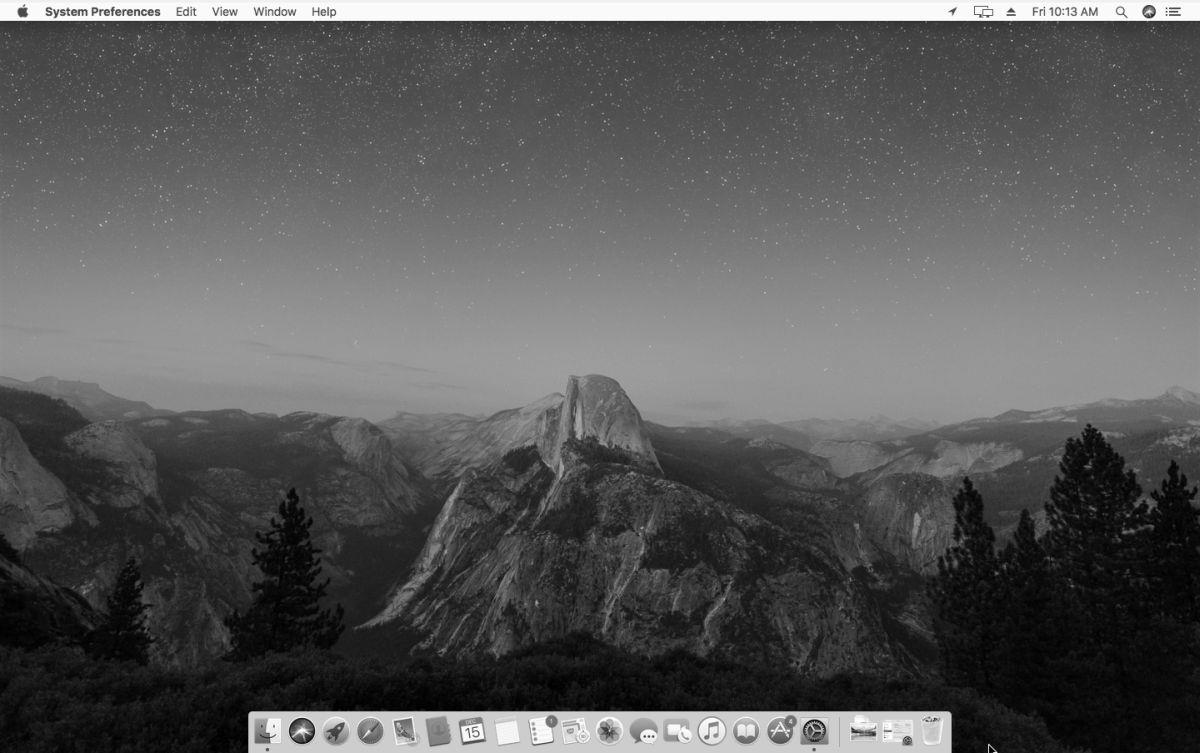
Bilgisayarınızı Telefonunuzdan Nasıl Kapatırsınız?
Windows Update temel olarak kayıt defteri ve farklı DLL, OCX ve AX dosyalarıyla birlikte çalışır. Bu dosyalar bozulursa, Windows Update'in çoğu özelliği devre dışı kalır.
Son zamanlarda mantar gibi yeni sistem koruma paketleri ortaya çıkıyor, hepsi bir başka anti-virüs/spam tespit çözümü getiriyor ve eğer şanslıysanız
Windows 10/11'de Bluetooth'u nasıl açacağınızı öğrenin. Bluetooth cihazlarınızın düzgün çalışması için Bluetooth'un açık olması gerekir. Endişelenmeyin, çok kolay!
Daha önce, kullanıcıların PDF dosyalarını birleştirme ve bölme gibi seçeneklerle belgeleri PDF dosyalarına dönüştürmesine olanak tanıyan güzel bir PDF okuyucu olan NitroPDF'yi incelemiştik.
Hiç gereksiz karakterler içeren bir belge veya metin dosyası aldınız mı? Metinde çok sayıda Yıldız, Tire, Boşluk vb. var mı?
Görev çubuğumda Windows 7 Başlat Küresi'nin yanındaki küçük dikdörtgen Google simgesi hakkında o kadar çok soru sordu ki sonunda bunu yayınlamaya karar verdim
uTorrent, torrent indirmek için açık ara en popüler masaüstü istemcisidir. Windows 7'de benim için kusursuz çalışsa da, bazı kişiler
Bilgisayarda çalışırken herkesin sık sık ara vermesi gerekir, ara vermediğiniz takdirde gözlerinizin dışarı fırlama olasılığı çok yüksektir (tamam, dışarı fırlama değil)
Sıradan bir kullanıcı olarak çok alışkın olduğunuz birkaç uygulama olabilir. Yaygın olarak kullanılan ücretsiz araçların çoğu zahmetli bir kurulum gerektirir.







